Konfiguracja panelu zewnętrznego z wykorzystaniem połączenia Wi-Fi
Konfiguracja adresu IP w komputerze, aby uzyskać dostęp do urządzenia
Fabrycznie domofony posiadają adres 192.168.68.90 w celu jego zmiany należy skonfigurować kartę sieciową w komputerze taki sposób, aby odpowiadał on podsieci (68) w przedostatnim oktecie adresu IP
Uruchom panel sterowania w systemie Windows oraz przejdź do konfiguracji Sieć i Internet -> Centrum sieci i udostępniania -> Zmień ustawienia karty sieciowej następnie wybierz interfejs sieciowy komputera, który jest wykorzystywany do komunikacji z domofonem oraz kliknij Właściwości wywołując menu kontekstowym
Z listy kontekstowej po uruchomieniu szczegółów interfejsu sieciowego wyszukaj na liście Protokół internetowy w wersji 4 (TCP/IPv4) klikając na niego dwukrotnie w celu edycji
W przypadku tej konfiguracji została użyta karta bezprzewodowa w przypadku karty przewodowej konfiguracja jest analogiczna.
W konfiguracji protokołu dokonaj zmian w taki sposób, aby odpowiadały adresacji urządzenia
Logowanie do interfejsu WWW
Po poprawnej konfiguracji adresu IP wprowadź w przeglądarce internetowej adres 192.168.68.90 w panelu logowania wprowadź domyślne dane login: admin hasło: 123456
Konfiguracja adresu IP w monitorze
Po zalogowaniu do interfejsu rozwiń zakładkę Interkom oraz wybierz kategorie Sieć
Skonfiguruj adres IP urządzenia według sieci lokalnej w której będzie pracować w przypadku gdy nie mamy wiedzy jaka adresacja będzie w danej lokalizacji zalecane jest wykorzystanie funkcji DHCP.
Konfiguracja adresu IP w stacji zewnętrznej
Konfiguracje urządzenia wykonuj z podłączonym monitorem poprzez przewód LAN.
Po zalogowaniu do interfejsu rozwiń zakładkę Interkom oraz wybierz kategorie Sieć
Skonfiguruj adres IP na karcie przewodowej, aby nie odpowiadał on pracującej adresacji Wi-Fi
Uruchomienie sieci Wi-Fi
W zakładce Sieć uruchom interfejs Wi-Fi na monitorze KG-M117 oraz wprowadź hasło do sieci bezprzewodowej
Zmiana trybu pracy sieci interkomu
W zakładce Sieć przełącz sieć interkomu z Ethernet na Wi-Fi
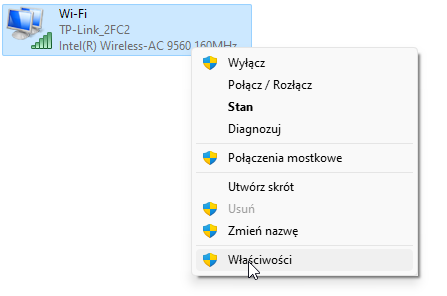
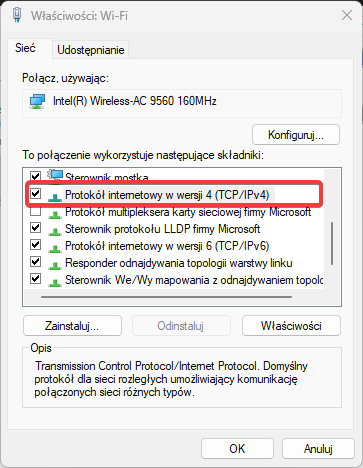
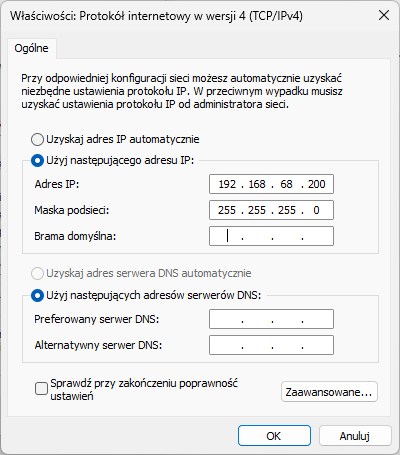
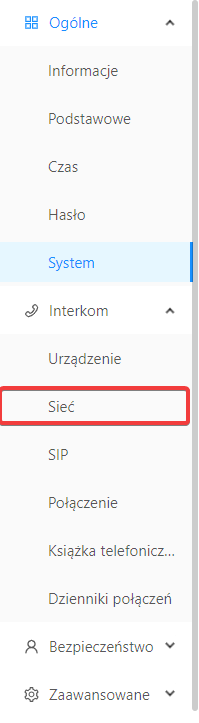
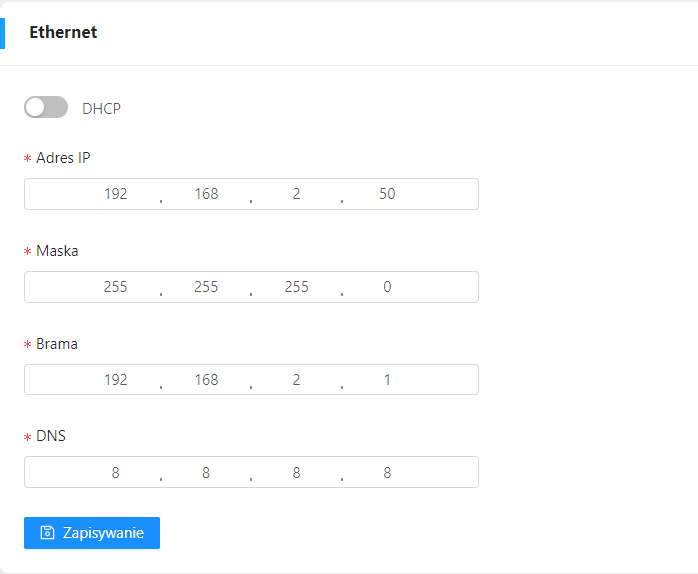
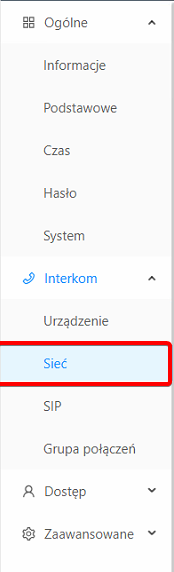
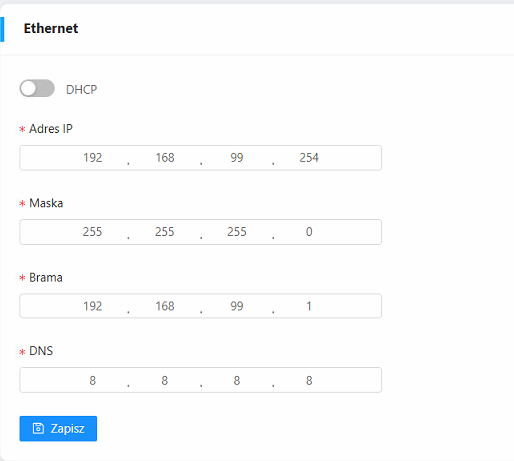
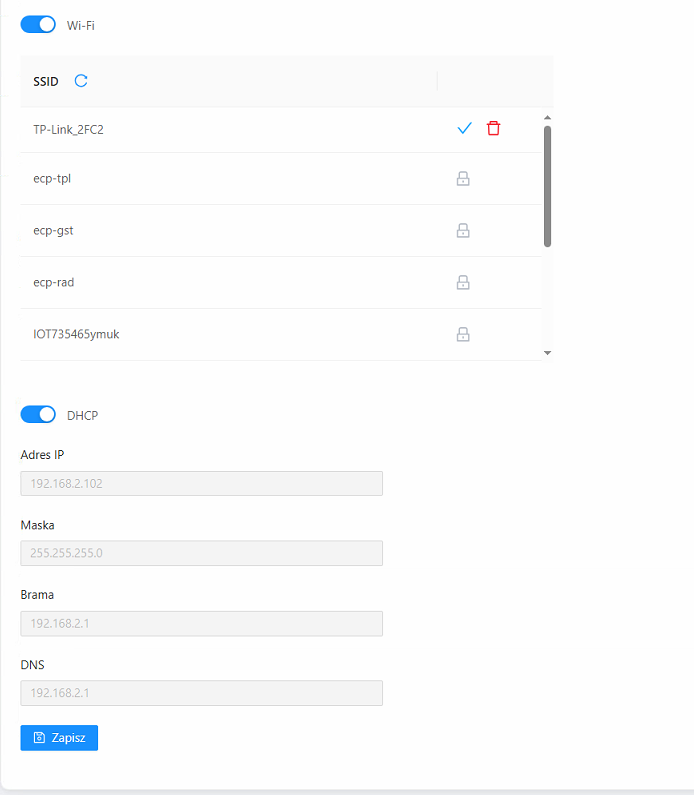
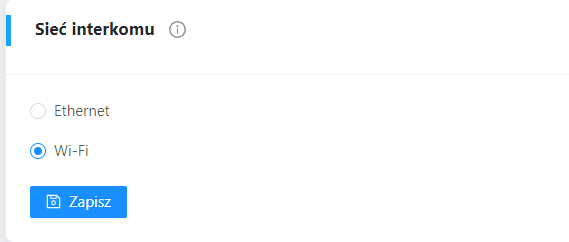
No comments to display
No comments to display